几何画板里迭代构造正十二边形的详细方法
本文将详细介绍在几何画板中如何通过迭代构造出正十二边形,适合对此感兴趣但还不清楚具体操作的读者参考学习。

1.打开几何画板,在空白的工作区域用点工具画两个任意的点A、B。
2.双击点A,选中点B,在“变换”菜单下选择“旋转”,在弹出的旋转对话框设置固定角度为30。
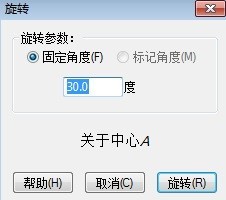
3.这样就得点B,并构造线段BB,具体操作是选中点B、B’,执行构造——线段命令;或者直接用线段工具连接。
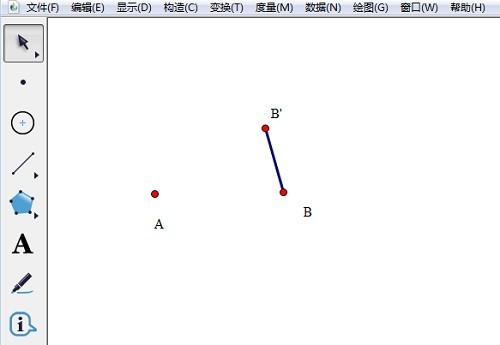
4.选中点B(原象),在“变换”菜单下选择“迭代…”命令,出现如下图所示的对话框。
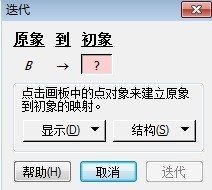
5.单击点B(初象)(出现迭代对话框后,再选),注意到“迭代规则数:增加3次”,图形在原有的基础上,增加了3条线段。
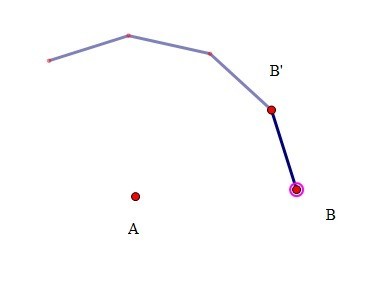
6.重复按小键盘上的“+”键,直到迭代规则数变为11,如图所示。
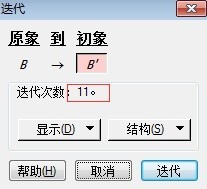
7.最后单击“迭代”按钮,正十二边形就构造完毕了。
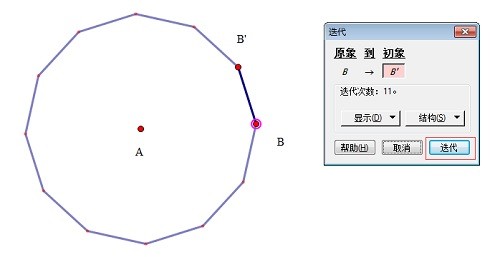
以上这里为各位分享了在几何画板里迭代构造正十二边形的详细教程。有需要的朋友赶快来看看本篇文章吧。
文章标题:几何画板里迭代构造正十二边形的详细方法
文章链接://www.hpwebtech.com/jiqiao/121165.html
为给用户提供更多有价值信息,ZOL下载站整理发布,如果有侵权请联系删除,转载请保留出处。
- 上一问:几何画板四等分三角形任意一边的详细步骤
- 下一问:几何画板依据坐标画点的具体方法
相关软件推荐
其他类似技巧
- 2024-09-12 13:03:02教务系统软件哪个最好用 下载量高的教务系统软件推荐
- 2024-05-20 06:34:022024年五款热门课件制作软件下载量排行榜
- 2024-05-14 10:25:012024年网友推荐:五款高人气免费画图软件
- 2024-05-14 10:17:022024年画图软件排行榜:专业性强的十款工具
- 2024-03-28 11:09:12几何画板控制颜色变化的图文方法
- 2024-03-28 11:06:30几何画板构造定长线段的简单步骤
- 2024-03-28 11:06:30几何画板使用标记工具的详细操作
- 2024-03-28 11:06:30几何画板制作表格的简单方法
- 2024-03-28 11:06:30几何画板绘制半圆的操作流程
- 2024-03-28 11:06:28几何画板绘制二次函数的操作方法
几何画板软件简介
几何画板是一个通用的数学、物理教学环境,几何画板提供丰富而方便的创造功能使用户可以随心所欲地编写出自己需要的教学课件。zol提供几何画板破解版下载。几何画板是最出色的教学软件之一。它主要以点、线、圆为基本元素,通过对这些基本元素的变换、构造、测算、计算、动画、跟踪轨迹等,构造出其它较为复杂的图形。是数学... 详细介绍»









